Modo Escala de grises y color blanco.

Activamos la herramienta Texto: en fuente elegí CooperSTD,tamaño 100pt.
Nítido ,en color negro y escribo Efecto Texto como puede apreciarse.

Activo el menú Selección> Cargar selección y en la lista desplegable
busco en canal:Efecto Hielo Transparencia y pulso OK.

Las letra del texto quedan seleccionadas, pero queremos seleccionar
el fondo y para ello tenemos que invertir la selección.
En el menú Selección>Invertir.
Ahora en Filtro>Pixelar>Cristalizar le damos un tamaño de celda de 10 y OK.

Volvemos a invertir la selección para aplicar otro filtro en el interior.
Filtro>Ruido>Añadir ruido y le damos la cantidad de 70% y Distribución Gaussiano
y así es como lo tenemos de momento:
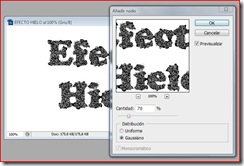
Aplicamos Filtro>desenfoque>Desenfoque gaussiano con un Radio de 2px.

Abrimos Imagen>Ajustes>Curvas y dibujamos una curva lo más parecida
a esta:

Ahora vamos a crear la escarcha y para ello vamos a Imagen>Rotar lienzo>
Rotar 90º AC y a continuación Imagen>Ajustes>Invertir.
Otro filtro más en Filtro>Estilizar>Viento con los siguientes valores:

Tenemos que volver la imagen a su estado principal, así que volvemos a
Imagen>Rotar lienzo>Rotar 90º ACD.
Cambiamos a modo RGB. para poder darle color y abrimos:
Imagen>Ajustes>Tono y Saturación y activamos la casilla Colorear, y
aquí os dejo los valores que yo e puesto:

Y ya tenemos el efecto terminado.


No hay comentarios:
Publicar un comentario
Vuestros comentarios me ayudan a mejorar. Muchas gracias